PS橡皮擦工具简单实用
1、打开PS,新建空白背景,如图

2、新建图层,选择矩形选区工具,羽化10像素,绘制选区,填充颜色,如图
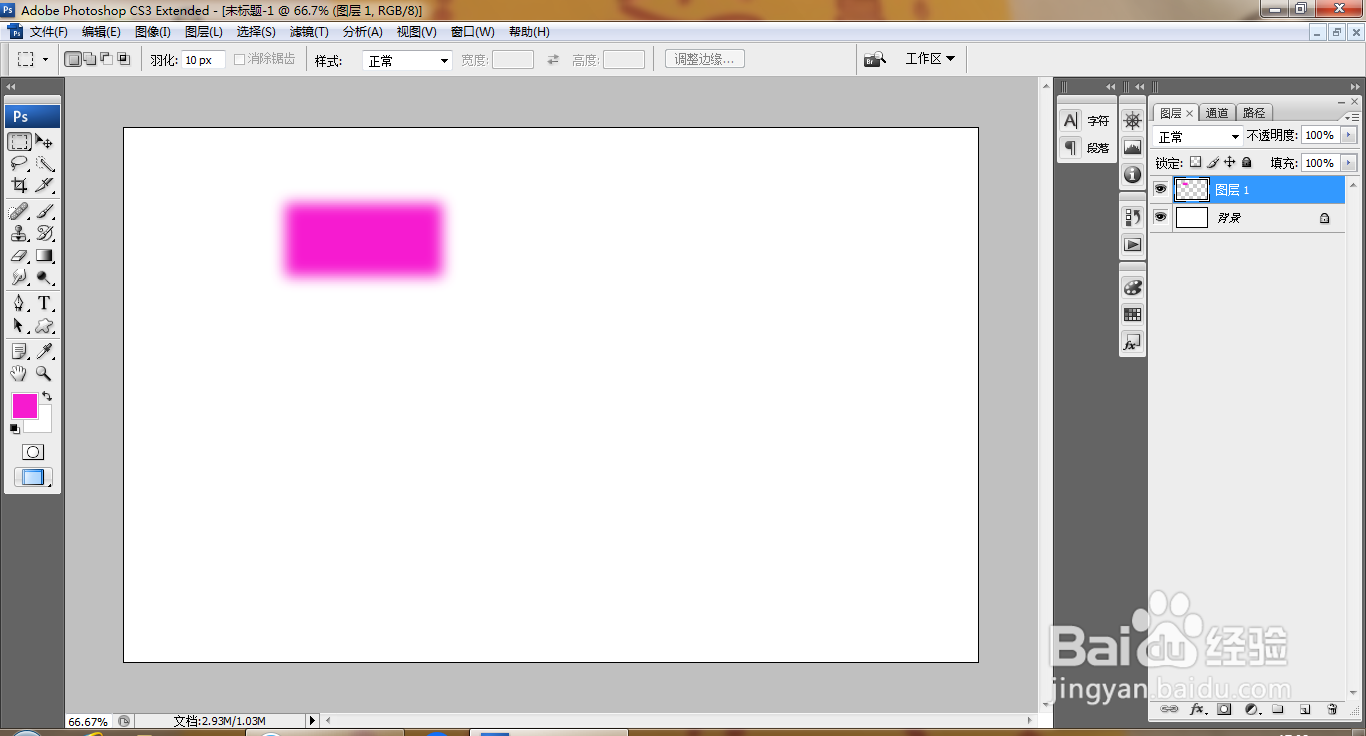
3、选择橡皮擦工具,擦除,如图

4、继续复制图层,填充颜色,如图
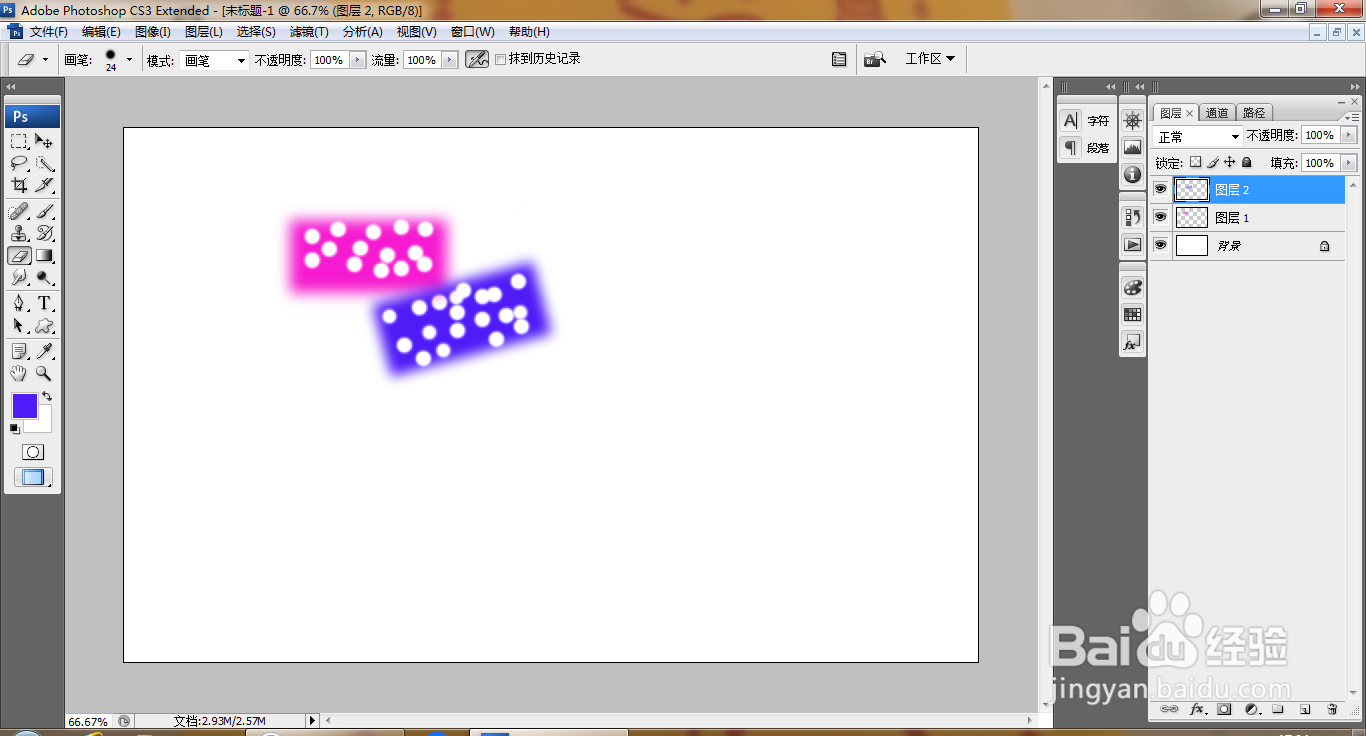
5、再次复制图层,填充颜色,橡皮擦点选,如图

6、继续复制图层,填充颜色,继续使用橡皮擦工具,擦除,如图
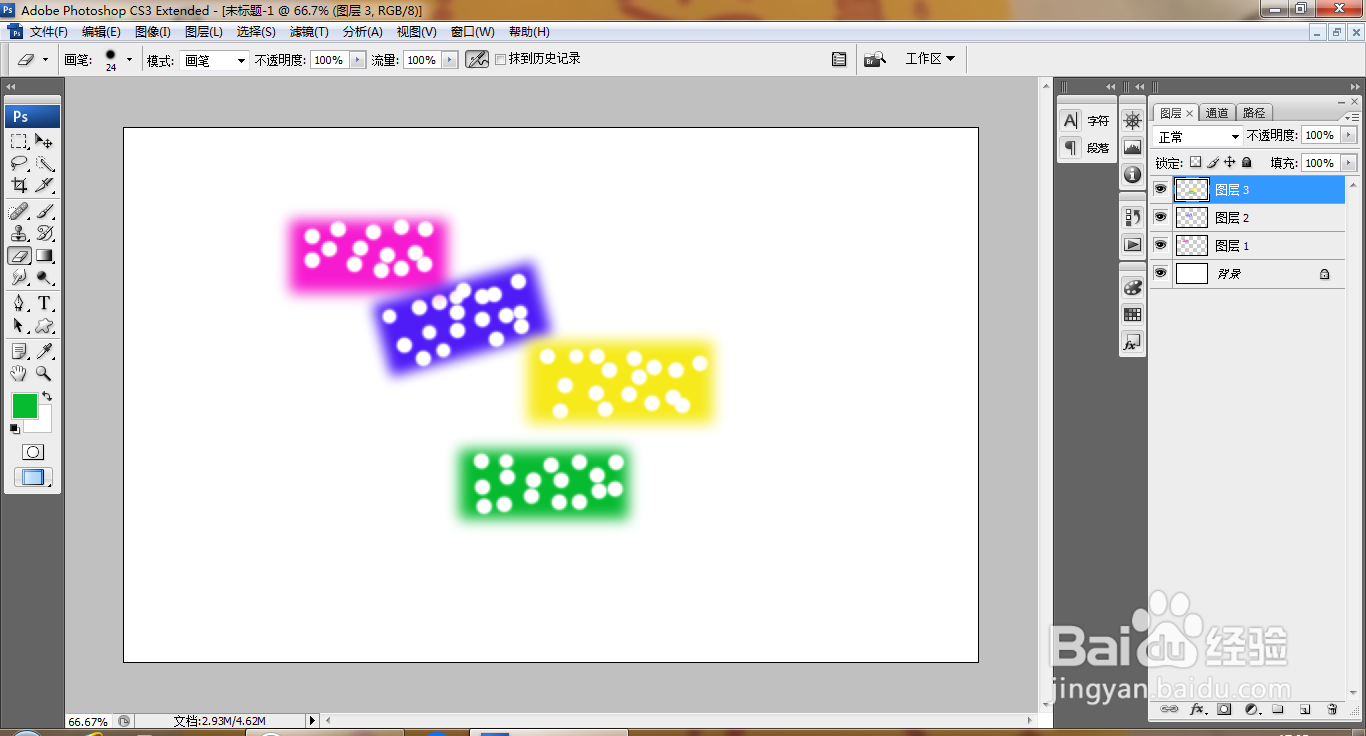
7、继续复制图层,填充颜色,用橡皮擦擦除,如图

8、新建图层,选择画笔工具,找到小草画笔,如图

9、快速点选,如图

10、按ctrl+E合并图层,如图
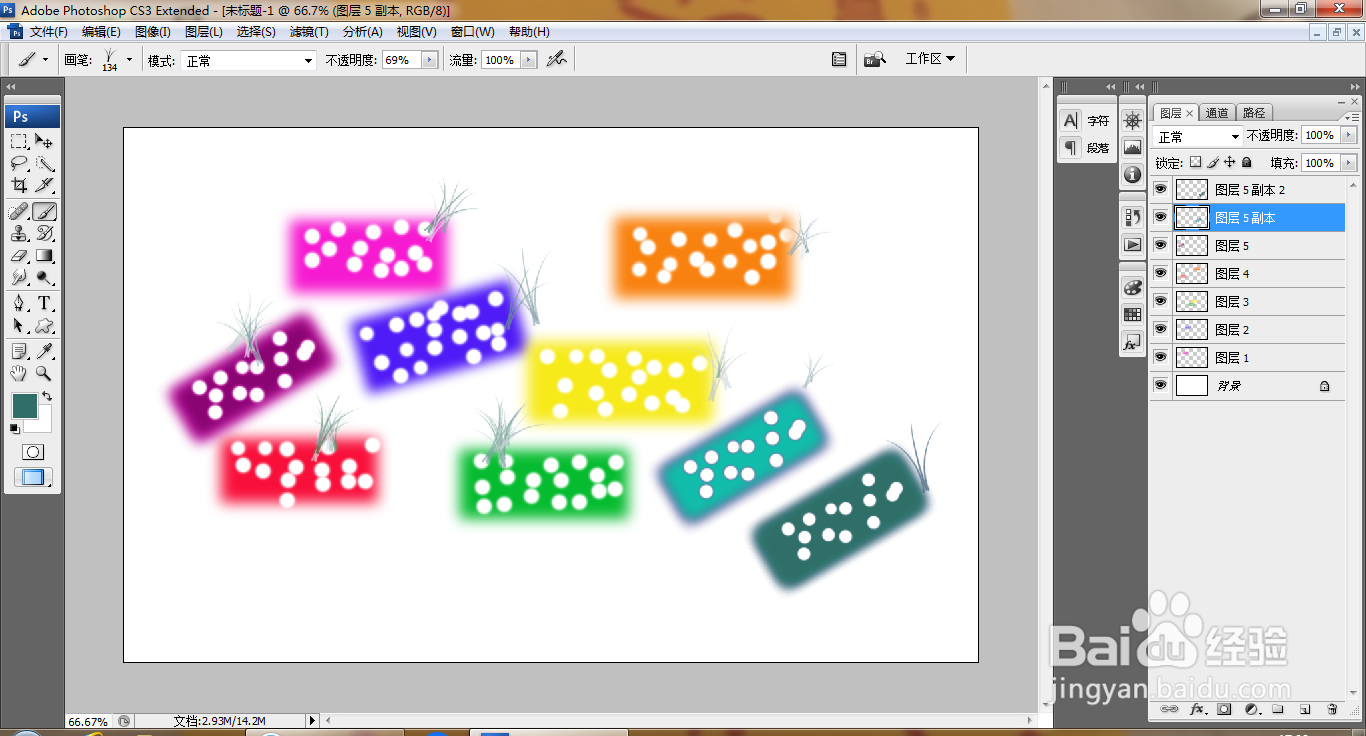
声明:本网站引用、摘录或转载内容仅供网站访问者交流或参考,不代表本站立场,如存在版权或非法内容,请联系站长删除,联系邮箱:site.kefu@qq.com。
阅读量:169
阅读量:196
阅读量:118
阅读量:134
阅读量:110